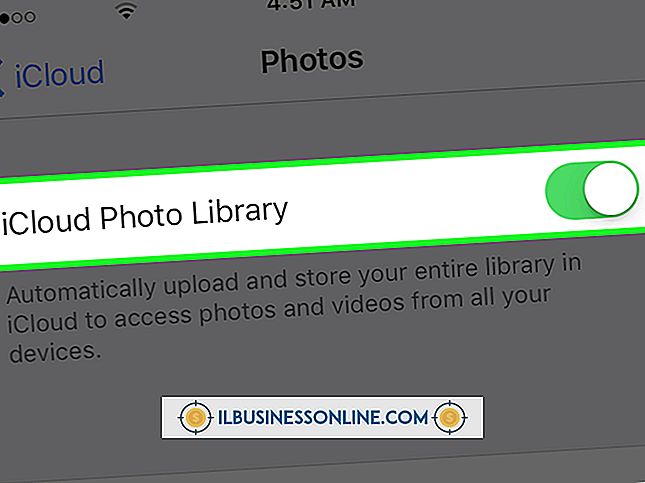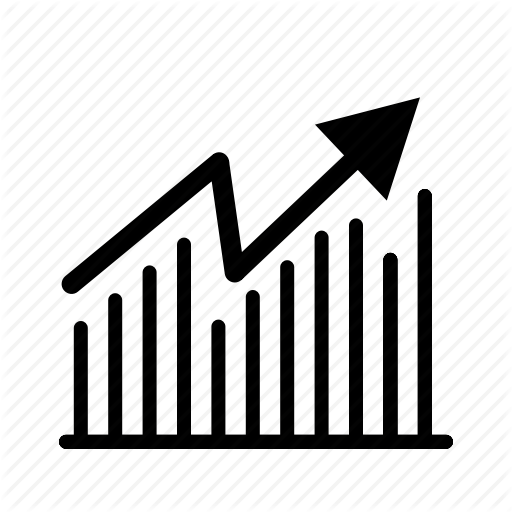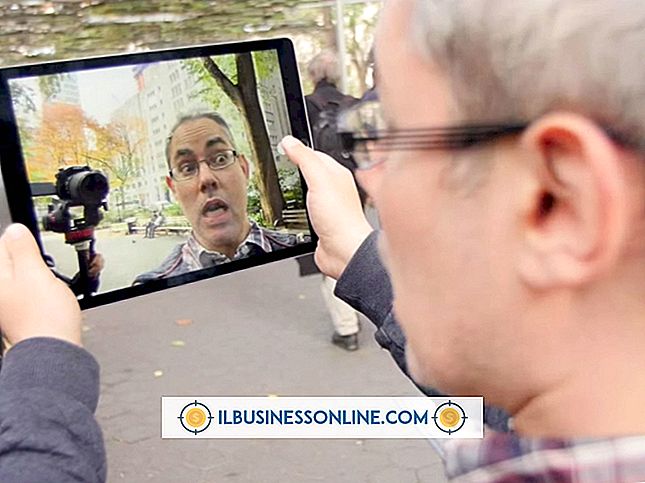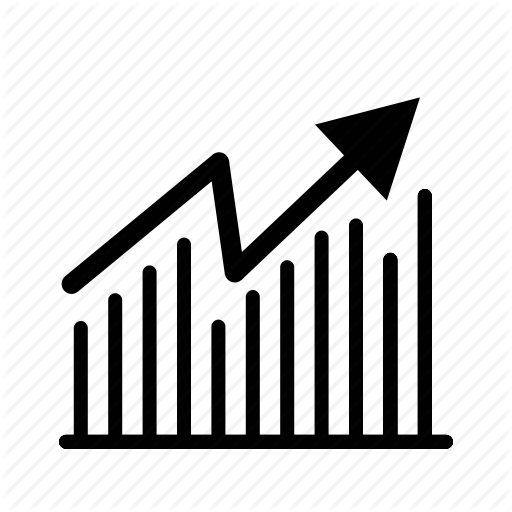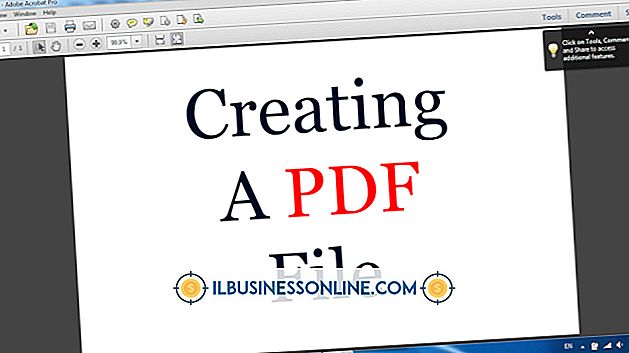कैसे एक iMac के लिए NVRAM को ठीक करने के लिए

बेसिक स्टार्टअप सेटिंग्स को स्टोर करने के लिए डेस्कटॉप कंप्यूटर मेमोरी के एक विशेष रूप का उपयोग करते हैं। कंप्यूटर की मदरबोर्ड से जुड़ी एक छोटी बैटरी के समर्थन में, आपके कंप्यूटर को बंद करने के बाद इस स्टोरेज में सेटिंग्स बनी रहती हैं। एक Intel प्रोसेसर के साथ iMac पर, गैर-वाष्पशील रैम - या NVRAM - आपके हार्ड ड्राइव को पढ़ने और आपके ऑपरेटिंग सिस्टम को लोड करने से पहले आपके कंप्यूटर की आवश्यकताओं को सुरक्षित रखता है। यदि ये सेटिंग्स भ्रष्ट हो जाती हैं, तो आप उन्हें एक प्रक्रिया के माध्यम से रीसेट कर सकते हैं, जैसा कि आपका iMac शुरू करता है।
1।
अपने iMac को बंद करें। आप Apple मेनू खोल सकते हैं और "शट डाउन" चुन सकते हैं या एक डायलॉग बॉक्स लाने के लिए पावर बटन दबा सकते हैं जो आपको आपके सिस्टम को बंद करने या इसे सोने के लिए रखने के विकल्प प्रदान करता है।
2।
अपने iMac को शुरू करने के लिए पावर बटन दबाएं। अपने iMac स्क्रीन के ग्रे होने से पहले "Command-Option-PR" को तुरंत दबाए रखें। यदि आप समय में इस महत्वपूर्ण संयोजन को नहीं दबाते हैं, तो आपको अपने iMac को बूटिंग खत्म करने और NVRAM रीसेट प्रक्रिया को फिर से करने की अनुमति देनी चाहिए।
3।
जब आपका कंप्यूटर चालू हो जाए, तो चार-कुंजी संयोजन को दबाए रखें। दूसरी बार इसकी स्टार्टअप चाइम खेलने के बाद चाबियाँ जारी करें।
4।
जब आप अपने Mac का NVRAM रीसेट करते हैं, तो डिफ़ॉल्ट पर वापस जाने वाली सेटिंग्स की जाँच करने के लिए Apple मेनू खोलें और "सिस्टम वरीयताएँ" चुनें। आपका समय क्षेत्र, स्पीकर वॉल्यूम और स्क्रीन रिज़ॉल्यूशन बदल सकता है और आपको अपने कंप्यूटर की स्टार्टअप डिस्क वरीयता को रीसेट करने की आवश्यकता हो सकती है।
टिप्स
- एनवीआरएएम रीसेट का प्रयास करने से पहले, आवश्यक चार-कुंजी संयोजन तक पहुंचने का सबसे अच्छा तरीका निर्धारित करने के लिए अपने आईमैक कीबोर्ड पर अपने हाथों को सेट करें। यदि आपके पास छोटे हाथ हैं, तो आप अपने बाएं हाथ की तर्जनी के साथ "कमांड-ऑप्शन" भाग को अपने बाएं हाथ की अंगुली और "आर" के साथ दबा सकते हैं, जबकि आप अपने दाहिने हाथ से "पी" कुंजी दबाते हैं।
- यदि आपका iMac अपने स्टार्टअप वॉल्यूम के रूप में एक फ्यूजन ड्राइव का उपयोग करता है या आपने उस उद्देश्य के लिए डिस्क यूटिलिटी प्रोग्राम के माध्यम से एक बनाया है, तो आपका सिस्टम NVRAM रीसेट होने के बाद धीरे-धीरे शुरू हो जाएगा जब तक आप सिस्टम प्राथमिकताएं नहीं लाते हैं और एक बार फिर से अपने स्टार्टअप डिस्क की स्थापना करते हैं।
- एक RAID संलग्न के साथ एक iMac पर NVRAM को रीसेट करना आपके सिस्टम को स्टार्ट करने की क्षमता के साथ हस्तक्षेप कर सकता है। स्टार्टअप प्रबंधक तक पहुंचने के लिए स्टार्ट अप करते समय "विकल्प" कुंजी दबाए रखें ताकि आप अपने स्टार्टअप ड्राइव का चयन कर सकें। एक बार जब आपका iMac बूट सफलतापूर्वक हो जाता है, तो अपने स्टार्टअप ड्राइव की पुष्टि करने के लिए सिस्टम प्राथमिकताएं देखें।
चेतावनी
- एनवीआरएएम नेटवर्किंग सेटिंग्स को स्टोर नहीं करता है, न ही इसे रीसेट कर सकता है, सिस्टम लाइट्स, पावर, टारगेट डिस्प्ले मोड या सिस्टम परफॉर्मेंस के कुछ पहलुओं को ठीक कर सकता है, जिसमें एप्लिकेशन लोड समय और कंप्यूटर की जवाबदेही शामिल है। इन कार्यों या समस्याओं से संबंधित सेटिंग्स को संबोधित करने के लिए, आपको सिस्टम प्रबंधन नियंत्रक (संसाधन देखें) को रीसेट करना होगा।